在这个数字化的时代,电脑不仅是我们工作的核心工具,也成为了家庭娱乐的重要组成部分。将电脑的声音通过功放进行放大,享受更加震撼的音效,是许多用户的愿望。但有时候,你可能会遇到电脑与功放配对后无声音的烦恼。不要担心,本文将为你详细解析这一问题的可能原因及解决步骤,并提供一些实用的技巧。让我们的电脑与功放完美协作,享受那美妙的音乐和电影声音。
确认音频输出设备是否正确设置
在开始之前,我们首先要确定电脑已经正确识别并设置为功放音频输出设备。请按照以下步骤操作:
1.检查电脑上的声音输出设置:
点击电脑右下角任务栏的声音图标,查看当前的音频输出设备是否为功放对应的音频接口。
2.使用声音设置进行调整:
进入“控制面板”(或在搜索栏输入“声音”直接进入)→选择“硬件和声音”→“声音”,在播放标签页中找到你的功放设备,并设置为默认播放设备。
3.检查功放设备:
确保功放已经开启,并且选择正确的输入源,比如“HDMI”或“AV”。

检查物理连接是否正确紧密
物理连接的不稳定是导致电脑与功放之间无声的常见原因,以下是常见的检查步骤:
1.检查所有的连接线:
确保HDMI线(或3.5mm音频线)、电源线等连接线都正确插入了接口,并且没有松动。
2.检查音频接口:
检查电脑与功放的音频接口是否完好,尝试更换其他接口再次连接测试。
3.排除线材问题:
若你怀疑是线材的问题,可以更换一根新的同类型线材进行测试。

确保驱动程序及系统设置无误
驱动程序与系统设置的问题也常会导致音频输出异常,以下是相关的排查方法:
1.更新音频驱动程序:
打开“设备管理器”,找到声音、视频和游戏控制器,右键点击你的声卡设备,选择“更新驱动程序”进行检测和更新。
2.检查音频增强设置:
打开“控制面板”→选择“硬件和声音”→“声音”,点击“高级”标签页,在此处可以取消勾选“允许应用程序独占控制此设备”。
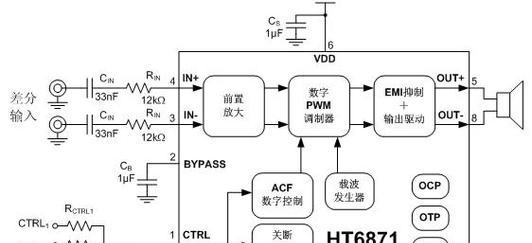
调试音频输出设备的常见问题
遇到配对无声音时,除了检查上述物理和软件层面的因素,还需要对可能出现的其他问题进行诊断:
1.调整音频格式:
检查功放的音频格式支持,并确保电脑输出的音频格式与之相匹配。
2.尝试不同的音频源:
用其他音频源(如CD播放器、手机等)测试功放是否正常工作,以确认问题是否仅出现在电脑上。
3.检查电脑音量设置:
在电脑播放设备上,设置音量最大,并确保静音开关已关闭。
技术拓展
了解一些背景信息和额外的知识可以帮助用户更全面地解决电脑与功放配对无声音的问题:
音频传输标准:了解HDMIARC(AudioReturnChannel)、光纤音频等传输标准对解决特定连接问题很有帮助。
环绕声设置:如果您的功放支持环绕声,确保在电脑与功放的音频设置中均配置为对应的环绕声模式。
声音延迟问题:如果在观看视频时发现声音与画面不同步,需要检查延迟设置,并在需要时调节。
实用技巧
这里还有一些实用的技巧可以提升你的使用体验:
音频测试软件:使用如“AudioCheck”这类音频测试软件可以帮助你确认电脑音频输出是否正常。
音响设备的摆放位置:确保电脑与功放的距离适中,避免过长线材导致信号衰减。
以以上所述,相信你已经掌握了电脑与功放配对无声音问题的解决方法。在操作时请遵循每个步骤,逐步排除可能的故障点。如果你是初心者,也不必担心,每一步都会为你详细阐明,确保你能够迅速解决问题,享受高质量的音效体验。希望本文能够帮助你顺利解决问题,享受畅快淋漓的家庭影院时光。
标签: #电脑









